
#Photoshop 集中する光を作るテクニック
皆様おはこんばんチワッス!ゲラです!
いやぁ緊急事態宣言がまた出てしましたね…
規制規制で息が詰まりそうな昨今ですが、これをいい機会だと思って
家でイラレとフォトショの勉強しまくりましょう皆さん(はなほじ
さてさて今回は
集中する光を作るテクニック
でございます!
今回はこちらの写真を使ってやってみましょう!

↑ここから画像をダウンロードして一緒に作業してみましょう!
画像サイズ:1920x1280
そんじゃやっていきましょおおおお!!
【1】
まず新規レイヤーを作成しましょう!
そしてグラデーションツールを以下のように、
オレンジから黒になるグラデーションに設定しましょう!
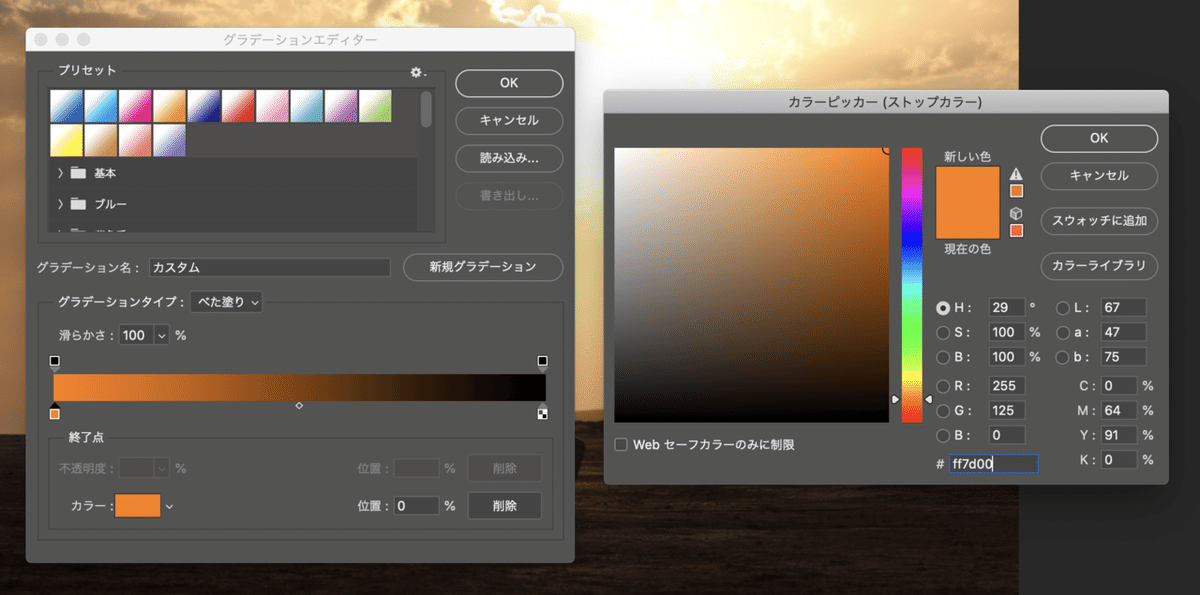
そして下が黒、上がオレンジになるように
新規レイヤーにグラデーションをかけます。
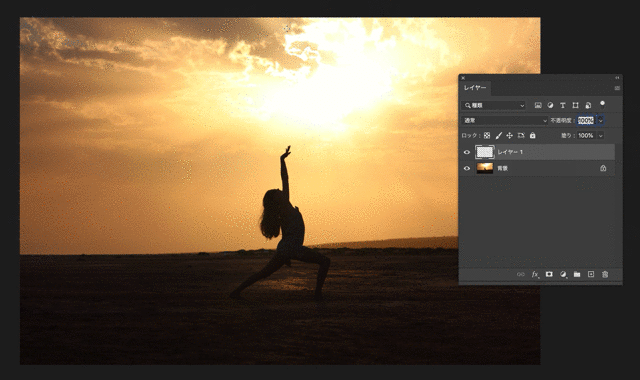
【2】
続いては
上部フィルターメニュー→変形→波形
を選択します。

設定を以下のようにしましょう。
波数:5
波長:最小5・最大210
振幅:最小5・最大120
比率:水平100・垂直100
種類:三角波
未定義領域:端のピクセルを繰り返して埋める
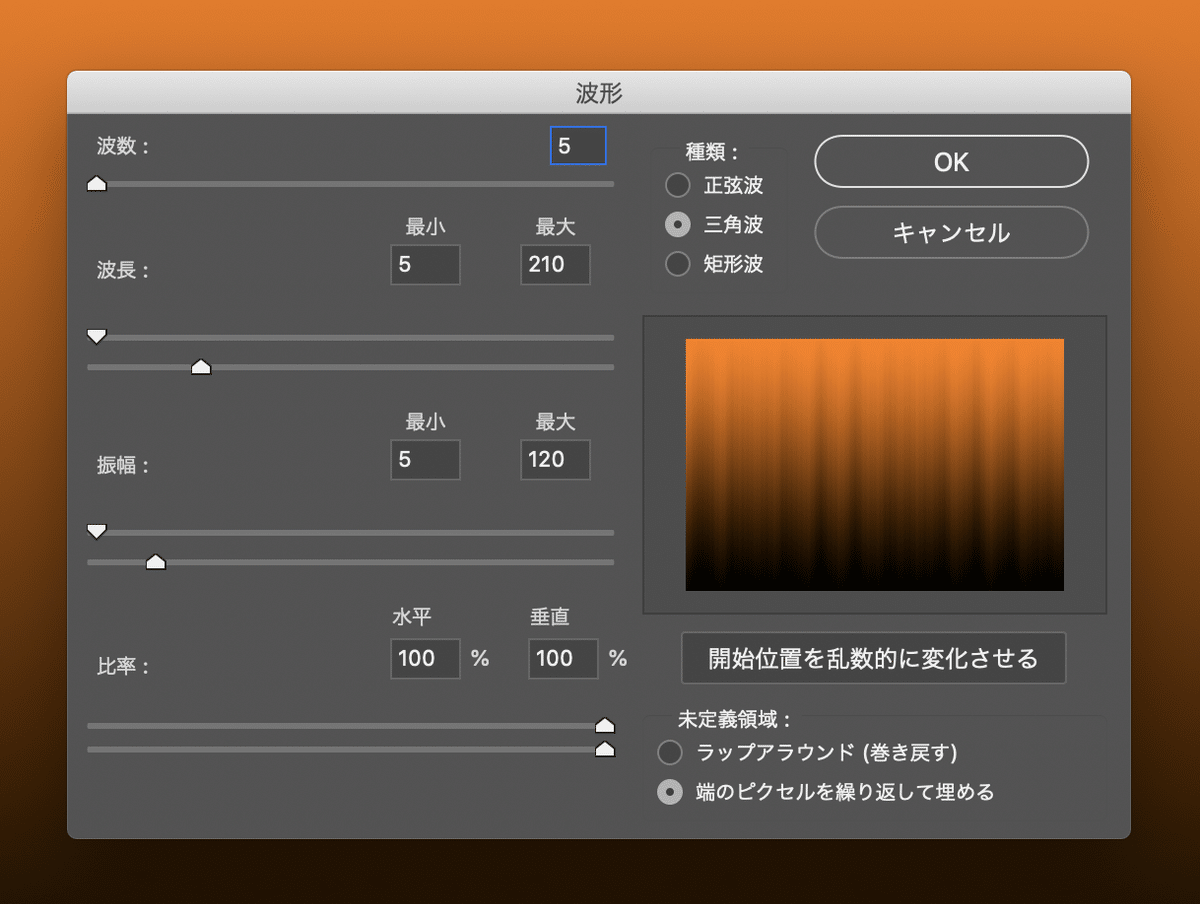
【3】
さらにここから放射状にしていきましょう!
上部フィルターメニュー→変形→極座標
を選択します。
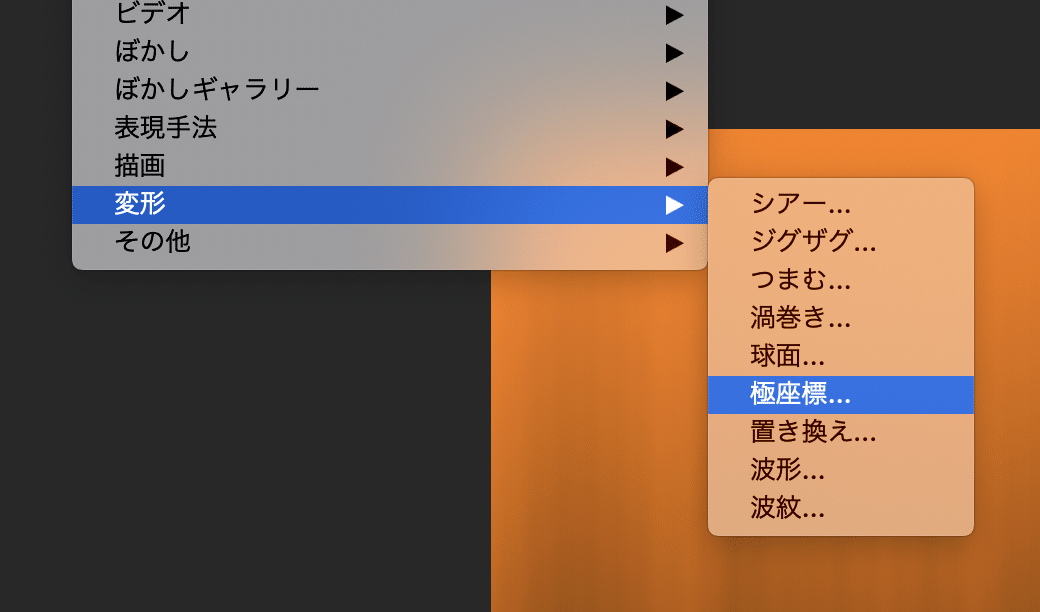
「直交座標を極座標に」にチェックを入れてOKを押します。
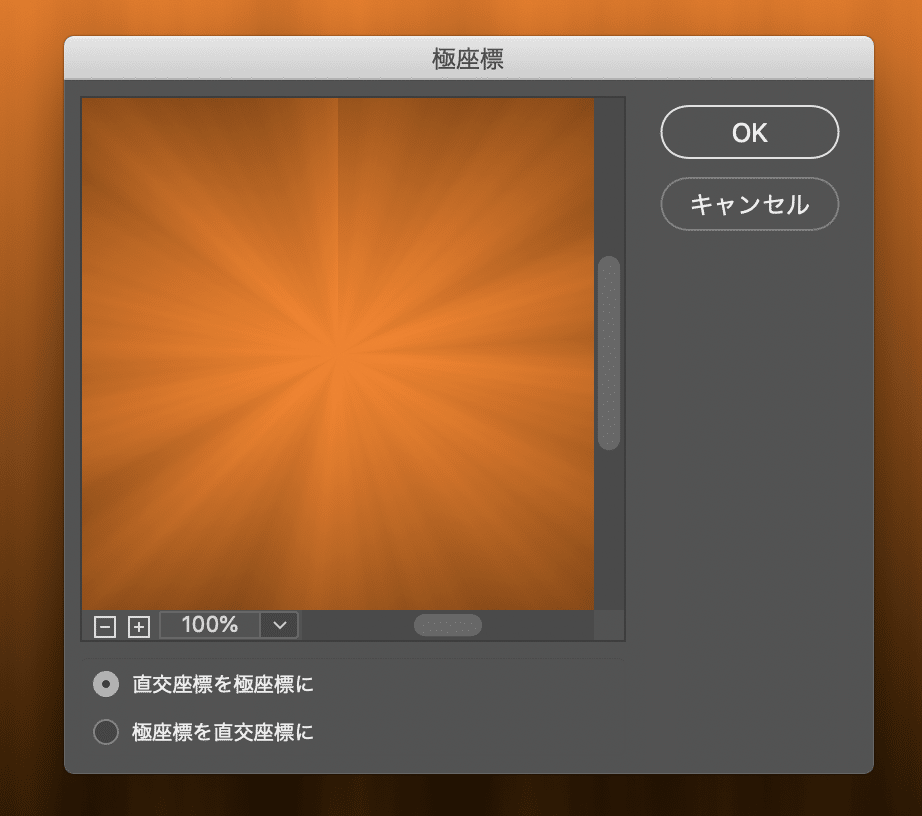
これで放射状の光のベースができました!
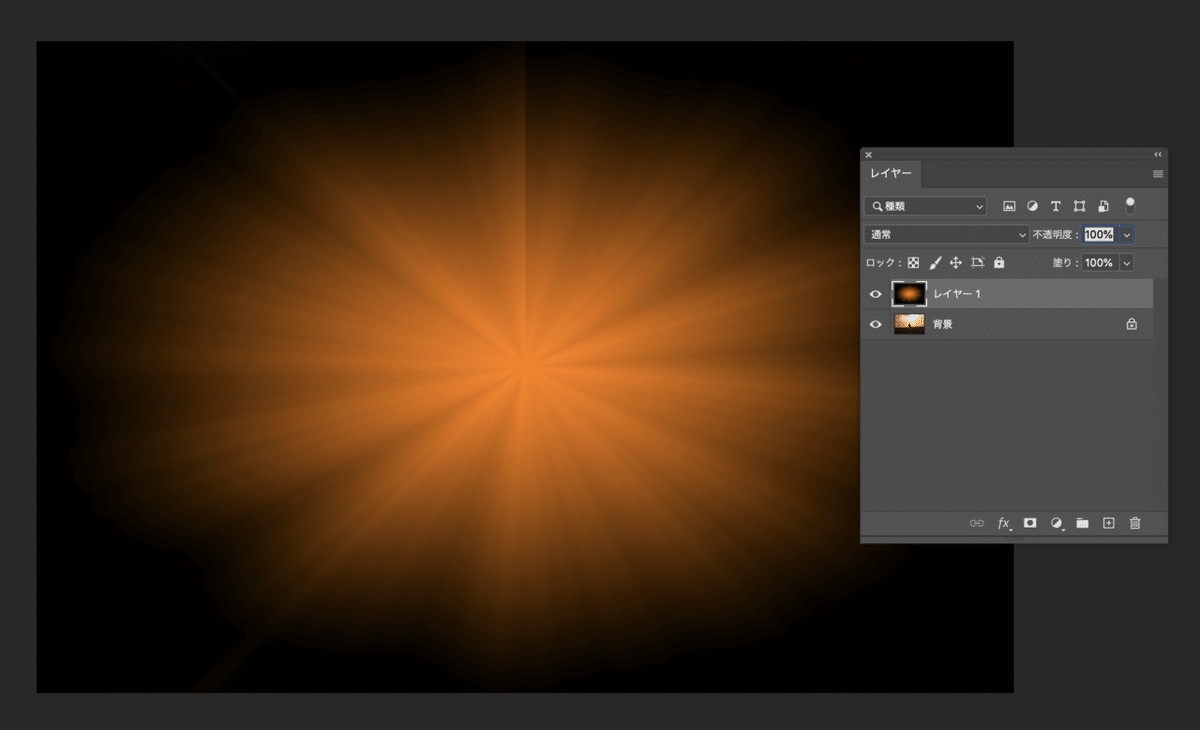
【4】
レイヤーの描画モードをオーバーレイに、不透明度を40%にしましょう!
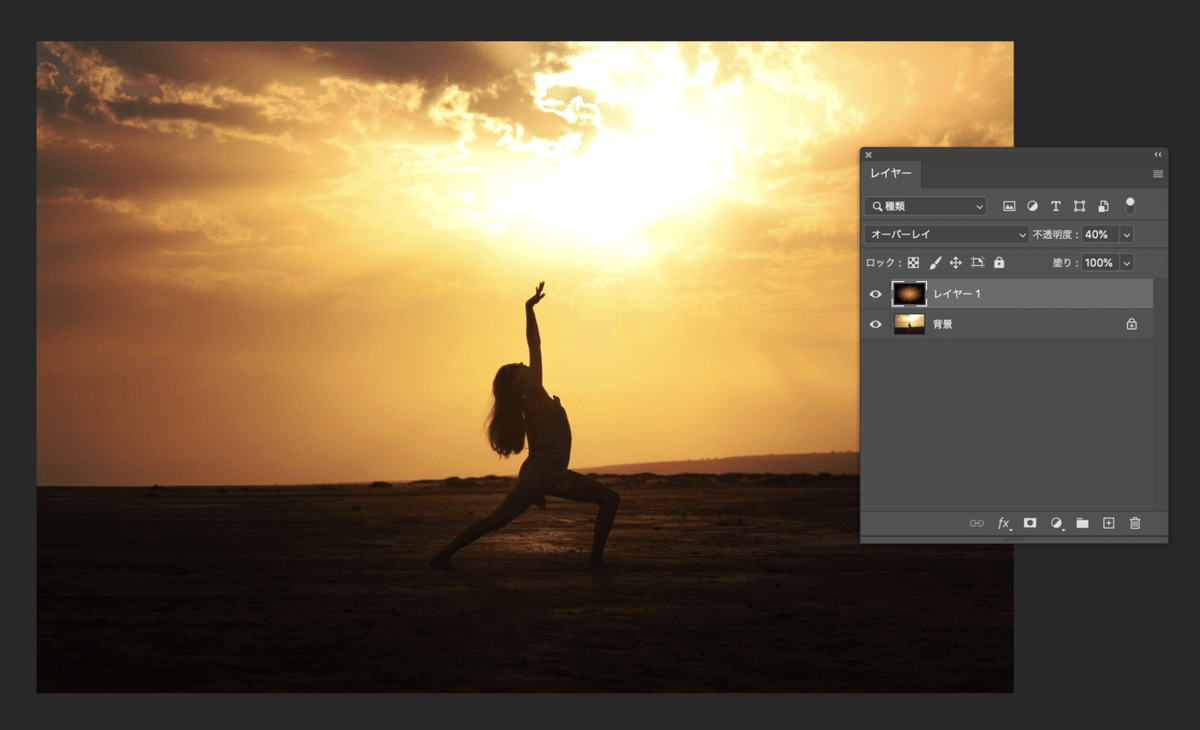
【5】
今度はこの光のレイヤーをcmd+Jで複製しましょう!
複製したレイヤーの描画モードをスクリーンに、不透明度を80%にします。
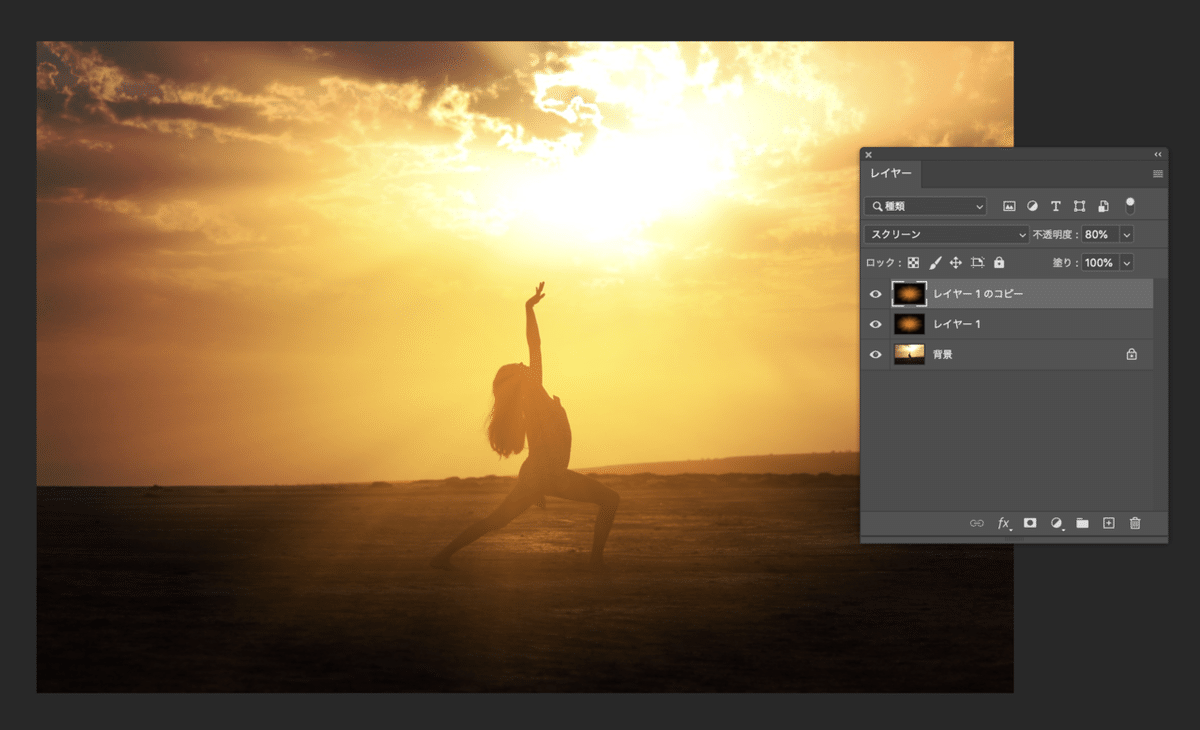
cmd+Tで自由変形モードにして光の大きさを調整します!
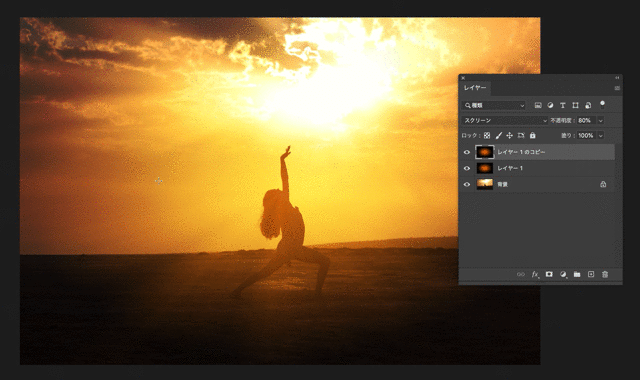
これで完成でございます!

いかがでしたでしょうか??
夕焼けの写真で、尚且つ被写体が中央にある写真などは、
この加工をしてあげるとめちゃくちゃ雰囲気が出るのでオススメっす!
加工も超楽なんで一回覚えちゃえば簡単っすよwwwよゆーっすwww
ぜひぜひお試しください!!
そんじゃまたなお前らwwwwwwwwwwwwwwww
\デザイナーに超役立つ素材配布アカウント!ぜひフォローお願いします/
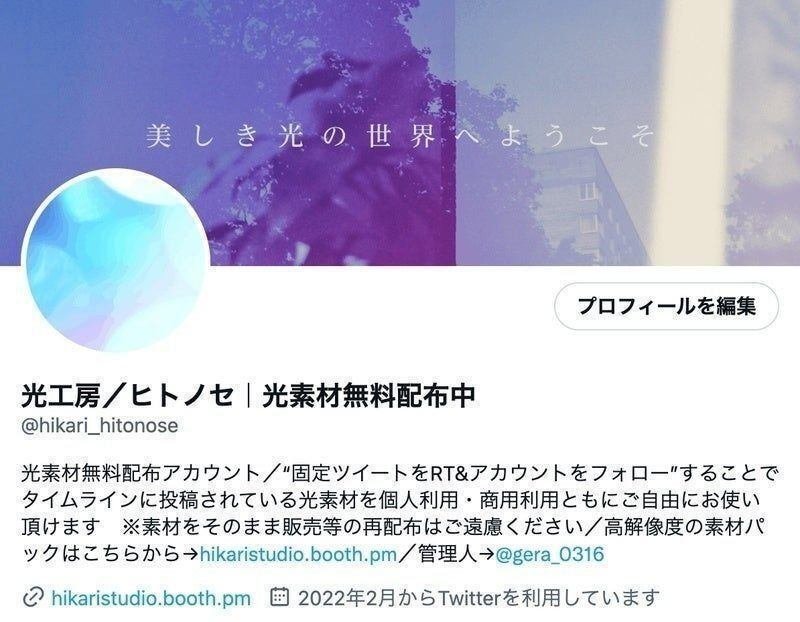
Twitterでデザインや創作にめちゃくちゃ役立つ"光素材"を無料配布しております!
僕も仕事でよく使いますがデザインや作品に一瞬でこなれ感を出すことができるめちゃくちゃ便利な素材です!
下記条件を満たすことで、タイムラインに投稿されている光素材を個人商用問わず無料でご使用いただけます。
— 光工房/ヒトノセ|光素材無料配布中 (@hikari_hitonose) October 10, 2022
✨この固定ツイートをRT&イイネ
✨@hikari_hitonoseをフォロー
※使用方法は画像参照
Twitter未公開 & 印刷物や大きな作品にも使える高解像度パック↓https://t.co/G9SOJXsEmo pic.twitter.com/Nfy7Nb0DPw
■固定ツイートをいいね&RT
■本アカウント(@hikari_hitonose)をフォロー
以上の条件を満たすことでタイムラインに投稿されている光素材が個人・商用問わず無料でお使いいただけますのでぜひぜひご活用ください!
使い方はとっても簡単!!こちらの記事をご参照ください!!
\Twitter未公開&印刷でも使える超高解像度版素材はBOOTHにて販売中/
光工房/ヒトノセ BOOTH店
光フィルター素材集 Pack01
光フィルター素材集 Pack02
光フィルター素材集 Pack03
光フィルター素材集 Pack04
光フィルター素材集 Pack05
新作パックも随時追加です♫
この記事が気に入ったらサポートをしてみませんか?
